- 公開日:
エクセルでフィルター後の個数をカウントする方法
この記事では、エクセルでフィルター後の個数をカウントする方法をご紹介します。
フィルター後の個数をカウントすることによって、抽出したデータの量などが一目でわかります。
以下では、関数を使ってフィルター後の個数をカウントする方法、テーブル設定からフィルター後の個数をカウントする方法をご紹介しています。
エクセルでフィルター後の個数をカウントする方法
フィルターで抽出後のデータの数をカウントする方法をご紹介します。データのカウントを行う場合には関数を使用すると、効率良く行うことができます。
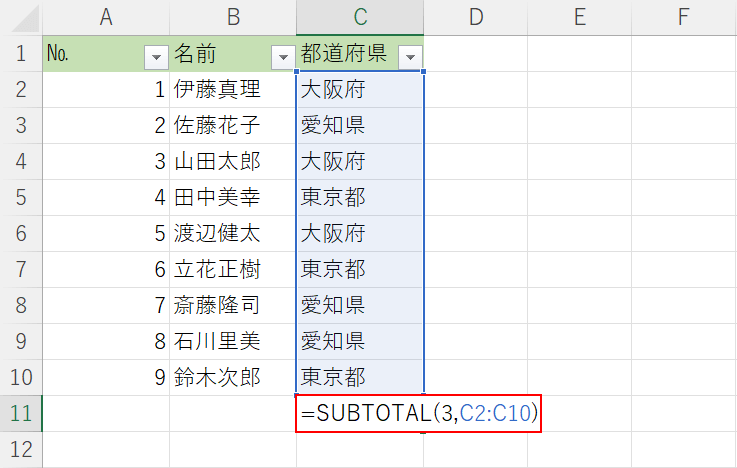
空白セル(例:C11セル)に「=SUBTOTAL(3,C2:C10)」と入力し、Enterを押します。SUBTOTAL関数の書式は、「=SUBTOTAL(集計方法,参照1,...)」です。集計方法の引数には、データの個数を集計する引数である「3」を設定します。参照1にデータの個数をカウントしたいセル範囲を指定します。
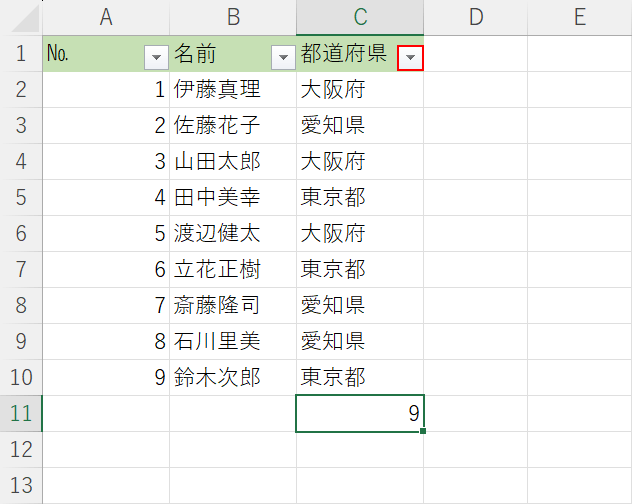
SUBTOTAL関数を入力したセルにデータの個数がカウントされました。試しに都道府県で絞り込んでみます。都道府県のフィルターを選択します。
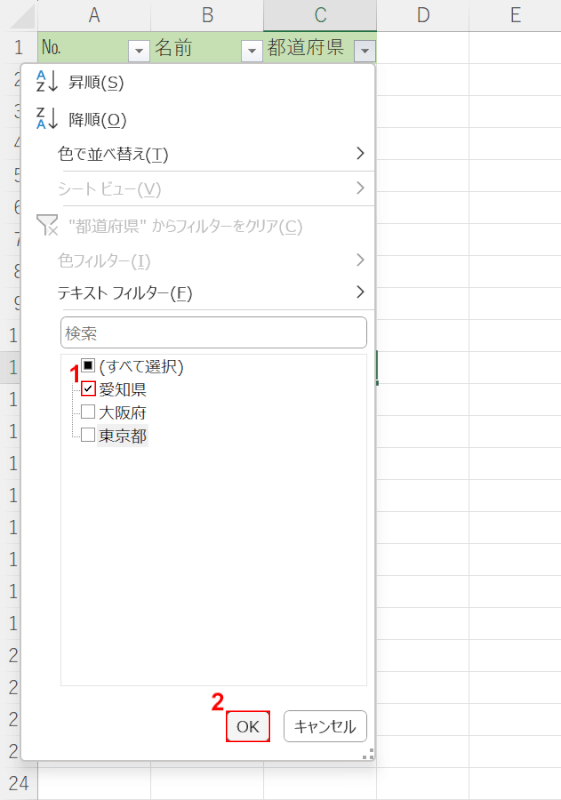
①愛知県にだけチェックマークを入れ、②OKボタンを押します。
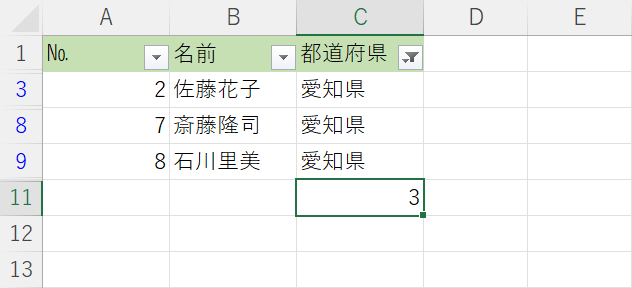
愛知県のデータだけが絞り込まれ、フィルター後のデータの個数のみがカウントされました。
テーブル設定からフィルター後の個数をカウントする方法
フィルターで抽出後のデータの個数をテーブル設定からカウントする方法をご紹介します。
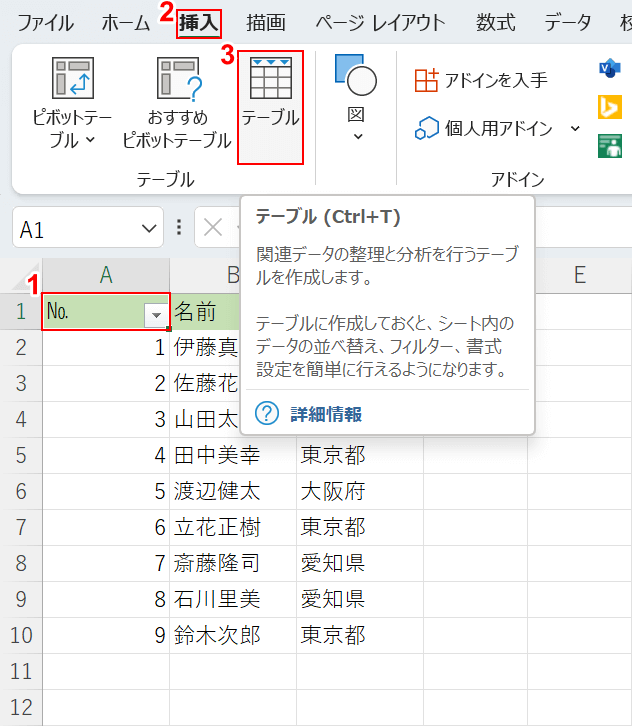
まずは、テーブルを設定します。
①表の左上のセル(例:A1セル)、②挿入タブ、③テーブルの順に選択します。
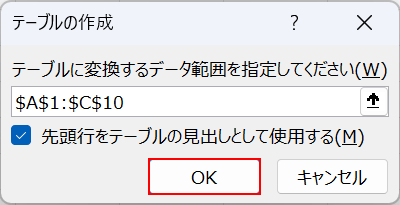
「テーブルの作成」ダイアログボックスが表示されました。
フィルターを設定したセル範囲が指定されていることを確認して、OKボタンを押します。
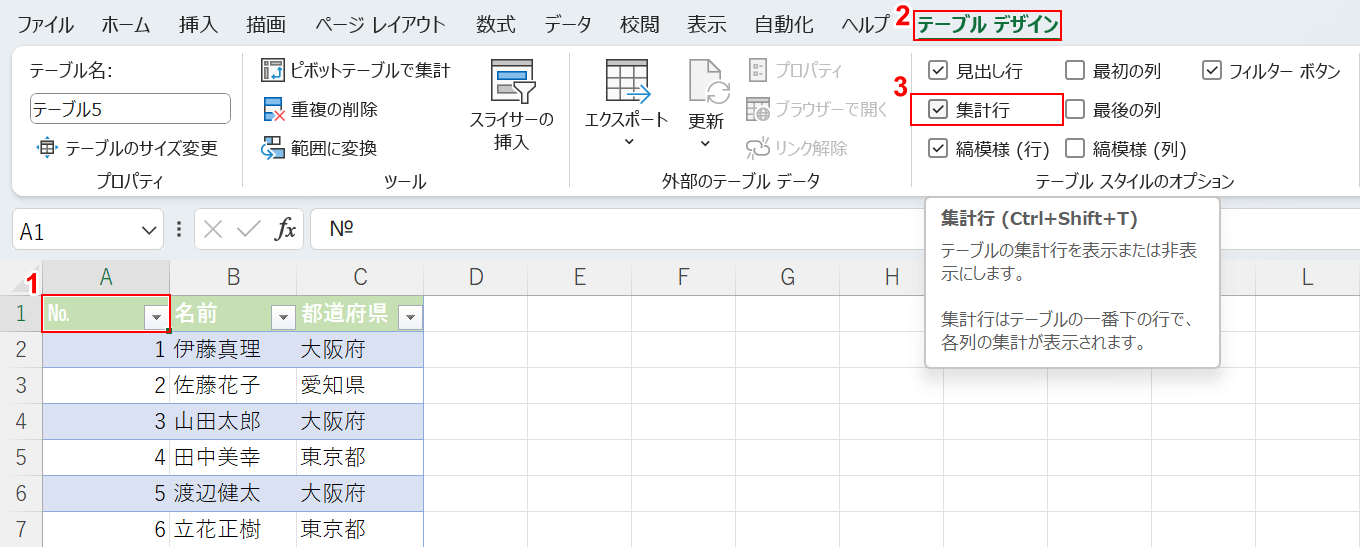
表にテーブルが設定されました。
次に、データの個数をカウントする集計行を設定していきます。
①表の左上のセル(例:A1セル)、②テーブル デザインタブの順に選択し、③集計行にチェックマークを入れます。
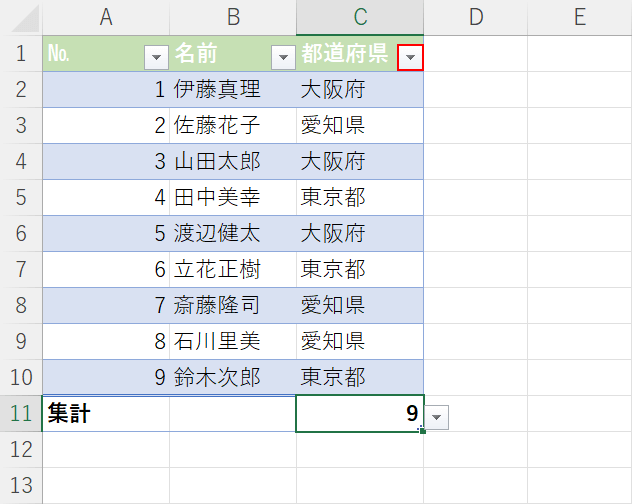
集計行が追加されました。
次に、都道府県の絞り込みをしてみます。
都道府県のフィルターを選択します。
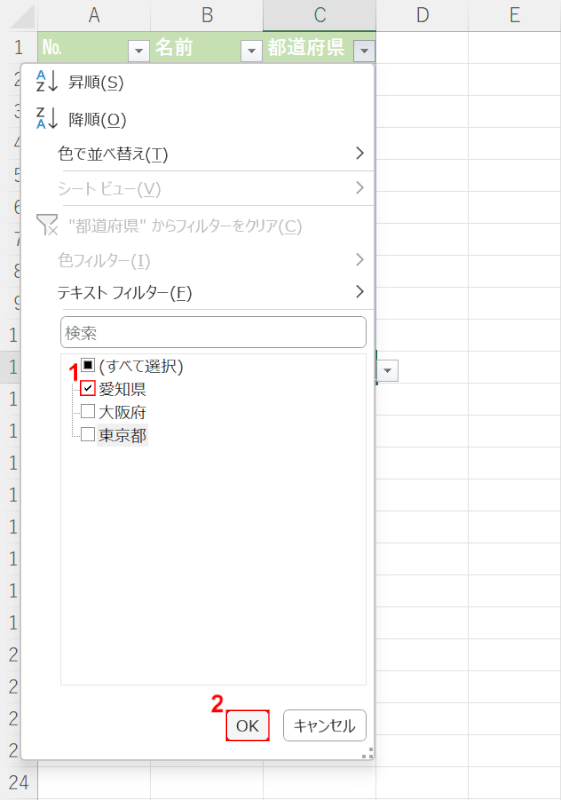
①愛知県にだけチェックマークを入れ、②OKボタンを押します。
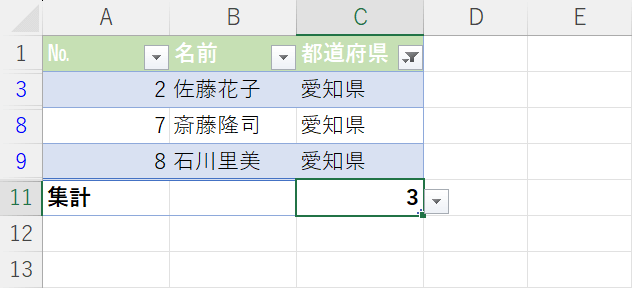
愛知県のデータだけが絞り込まれ、フィルター後のデータの個数のみがカウントされました。
